1、打开"AVS Video Editor"视频编辑工具。
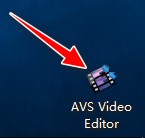
2、进入到软件操作的主界面,选择"Import Media Files"菜单。
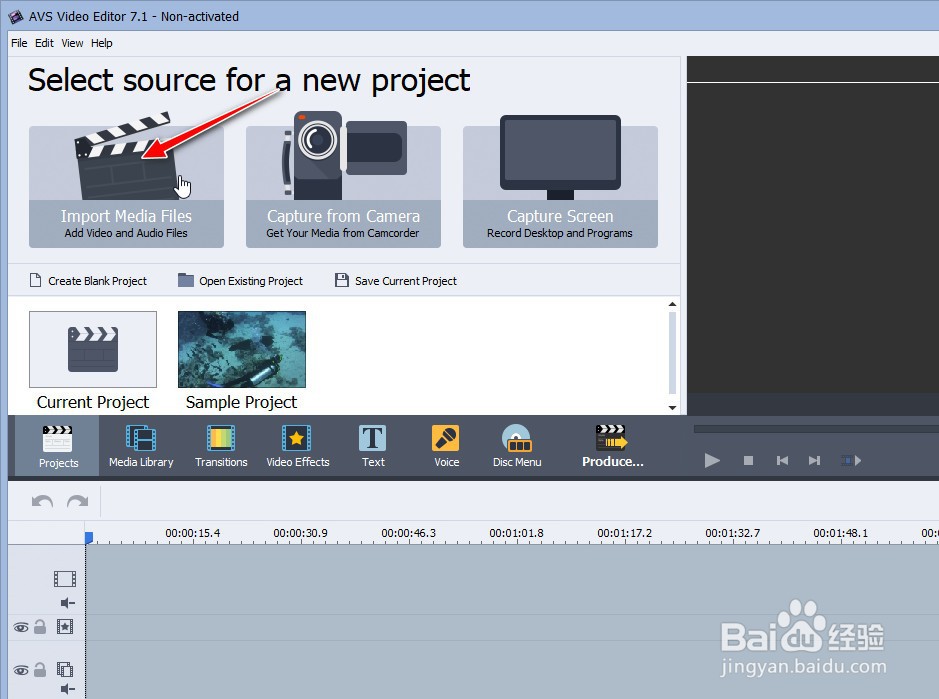
3、从本地电脑选择并导入一个视频素材文件。

4、用鼠标选中视频并将其拖放到视频轨道编辑中。

5、通过鼠标移动时间轴到视频需要进分割的位置处。

6、点击左侧栏的"分割视频"图标按钮。

7、右键选中需要删除的视频部分,再选择"Delete Object"菜单将其删除。

8、最后点击"Produce..."菜单,选择导出的视频格式,将分割处理后的视频导出到电脑上。

